Rumah >Tutorial sistem >Siri Windows >Bagaimana untuk menyemak nama pengguna dan kata laluan pada komputer win10
Bagaimana untuk menyemak nama pengguna dan kata laluan pada komputer win10
- PHPzasal
- 2024-09-10 10:45:56498semak imbas
Tidak dapat dielakkan, kita mungkin terlupa kata laluan sistem Windows 10. Untuk menyelesaikan masalah ini, artikel ini akan memperincikan cara mendapatkan semula nama pengguna dan kata laluan anda. Panel Kawalan Windows menyediakan akses mudah kepada nama pengguna dan kata laluan. Untuk membantu pengguna memulihkan kata laluan mereka, editor PHP Yuzai akan membimbing anda langkah demi langkah tentang cara mendapatkan semula kelayakan sistem melalui panel kawalan dan menyelesaikan masalah kata laluan yang terlupa dengan mudah.
Cara melihat nama pengguna dan kata laluan komputer win10
1 Mula-mula buka panel kawalan, cari Pengurus Kredensial dalam mod paparan ikon besar dan bukanya.
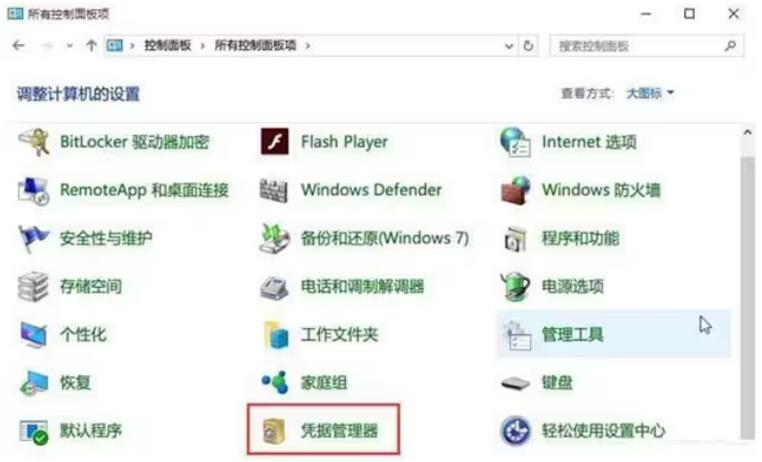
2. Nama pengguna dan tapak web kami disimpan di bawah kelayakan web.
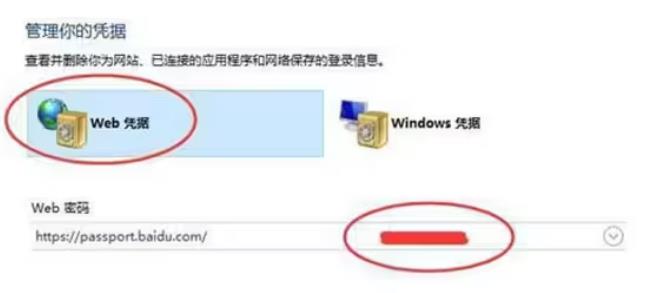
3. Klik untuk melihat maklumat terperinci.
4 Pada masa ini, anda mendapati bahawa kata laluan tersembunyi Anda boleh mengklik Tunjukkan untuk memaparkan kata laluan dalam teks Windows Security akan muncul.
5 Jika tiada kata laluan hidupkan ditetapkan, klik Tunjukkan dan kata laluan akan dipaparkan secara langsung.

Atas ialah kandungan terperinci Bagaimana untuk menyemak nama pengguna dan kata laluan pada komputer win10. Untuk maklumat lanjut, sila ikut artikel berkaitan lain di laman web China PHP!
Artikel berkaitan
Lihat lagi- Bagaimana untuk menyelesaikan masalah desktop Windows 7 berputar 90 darjah
- Bagaimana untuk menamatkan proses berjalan secara paksa dalam Win7
- Versi pratonton Win11 Build 25336.1010 dikeluarkan hari ini: digunakan terutamanya untuk menguji saluran paip operasi dan penyelenggaraan
- Pratonton Win11 Beta Bina 22621.1610/22624.1610 dikeluarkan hari ini (termasuk kemas kini KB5025299)
- Pengecaman cap jari tidak boleh digunakan pada komputer ASUS Bagaimana untuk menambah cap jari? Petua untuk menambah cap jari pada komputer ASUS

